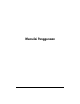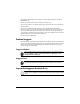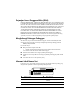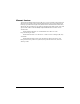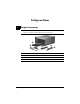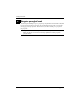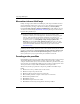Getting Started - Windows 7
6 Memulai Penggunaan
Apa yang Berikutnya?
Di Help and Support [Pusat Bantuan dan Dukungan], Anda dapat menemukan informasi
mengenai dukungan teknis dan driver sistem operasi, serta alat bantu mengatasi masalah .
Untuk mengakses Help and Support [Bantuan dan Dukungan], klik Start [Mulai],
kemudian klik Help and Support [Bantuan dan Dukungan]. Untuk dukungan di negara
atau kawasan tertentu, kunjungi http://www.hp.com/support, pilih negara atau kawasannya,
kemudian ikuti petunjuk di layar.
Å
PERINGATAN
:
Untuk mengurangi risiko cedera serius, baca Safety & Comfort Guide
[Panduan Keselamatan & Kenyamanan]. Dokumen tersebut menjelaskan tentang
pengaturan workstation, posisi tubuh yang benar, dan kebiasaan kerja bagi pengguna
komputer. Safety & Comfort Guide [Panduan Keselamatan & Kenyamanan] juga
menyediakan informasi keselamatan yang penting mengenai listrik dan mekanis. Untuk
mengakses dokumen ini, klik Start [Mulai], klik Help and Support [Bantuan dan
Dukungan], kemudian klik User Guides [Panduan Pengguna], atau rujuk ke disc User
Guides [Panduan Pengguna] yang disertakan pada beberapa model tertentu. Safety &
Comfort Guide [Panduan Keselamatan & Kenyamanan] juga tersedia di Web di
http://www.hp.com/ergo.
Untuk informasi lebih lanjut tentang keselamatan dan pengaturan, dan informasi
pembuangan baterai, rujuk ke Informasi Peraturan, Keselamatan dan Lingkungan. Untuk
mengakses pemberitahuan ini, klik Start [Mulai], klik Help and Support [Bantuan dan
Dukungan] kemudian klik User Guides [Panduan Pengguna], atau rujuk ke disc User
Guides [Panduan Pengguna] yang disertakan pada sejumlah model tertentu.
Untuk melindungi informasi Anda, gunakan Windows® Backup and Restore [Pencadangan
dan Pemulihan Windows] untuk membuat cadangan setiap file dan folder, membuat
cadangan seluruh hard drive (hanya model tertentu), membuat disc perbaikan sistem (hanya
model tertentu), atau membuat titik pemulihan sistem. Seandainya terjadi kegagalan sistem,
Anda dapat membuat cadangan untuk memulihkan konten komputer Anda.
Windows menyediakan opsi pembuatan cadangan dan pemulihan termutakhir sebagai
berikut:
■
Membuat satu set disc perbaikan (hanya model tertentu)
■
Membuat cadangan setiap file dan folder
■
Membuat gambar/profil sistem (hanya model tertentu)
■
Menjadwalkan pembuatan cadangan otomatis (hanya model tertentu)
■
Membuat titik pemulihan sistem
■
Memulihkan setiap file
■
Memulihkan komputer ke keadaan semula
■
Memulihkan informasi dengan menggunakan alat bantu pemulihan
Menemukan informasi lebih lanjut
Pencadangan dan pemulihan